Wie blockiere ich E-Mails in Outlook Express?
Zu viel Spam oder lästige E-Mails? Absender blockieren
Wenn Sie Spam von einer E-Mail-Adresse satt haben oder einfach keine Nachrichten von einem Absender erhalten möchten, können Sie den Absender am besten mithilfe der Liste der blockierten Absender von Outlook Express blockieren.
Denken Sie jedoch daran, dass bei dieser Technik die E-Mails auf Ihren Computer heruntergeladen und dann automatisch in den Ordner Gelöschte Objekte verschoben werden. Wenn Sie Ihre Bandbreite (und Zeit) sparen und sie nicht herunterladen möchten, müssen Sie sie vom Server löschen.
Sponsored Links
Wir werden uns beide Optionen im Detail ansehen, aber die „Blockierte Absenderliste“ wird schneller verarbeitet (das ist nur meine Vermutung, also halte mich nicht verantwortlich) als eine Nachrichtenregel.
Blockieren von E–Mail-Nachrichten über die Liste der blockierten Absender
Die „Liste der blockierten Absender“ befindet sich unter Extras – Nachrichtenregeln. Wählen Sie diese Option, um das Dialogfenster zu öffnen, das wie das folgende aussieht.
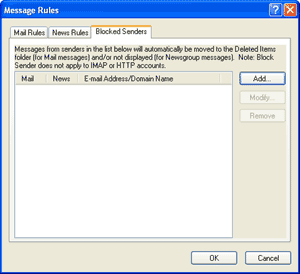
Klicken Sie nun auf die Schaltfläche „Hinzufügen“ und geben Sie die E-Mail-Adresse ein, von der aus Sie die Nachrichten blockieren möchten. Mit Outlook Express können Sie E-Mail-Nachrichten, Nachrichten oder beides blockieren. Wählen Sie die gewünschte aus und klicken Sie auf die Schaltfläche „OK“. Die Adresse wird nun in die Liste aufgenommen. Das Erstellen dieser Liste kann etwas Zeit in Anspruch nehmen, wenn Sie mehrere E-Mail-Adressen blockieren möchten, da Sie dies jeweils nur einzeln tun können.
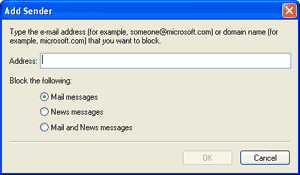
Wie auch immer, jetzt, wo Sie Ihre „Liste der blockierten Absender“ konfiguriert haben, können Sie keine Nachrichten von dieser Adresse sehen – sie werden automatisch an den Ordner Gelöschte Objekte gesendet.
Wenn Sie die E-Mail-Adresse einer Person irrtümlich blockiert haben und diese nun entsperren möchten, ist der Vorgang einfach. eine Schritt-für-Schritt-Anleitung mit Screenshots finden Sie unter Entsperren einer E-Mail-Adresse in der Liste der blockierten Absender von Outlook Express.
E-Mails mit Outlook Express-Nachrichtenregeln blockieren und auf dem Server löschen lassen
Ein eleganterer Ansatz, den ich in der Vergangenheit verwendet habe, besteht darin, in Outlook Express Nachrichtenregeln zu erstellen, die die fehlerhaften E-Mail-Nachrichten vom Server auslesen und dort löschen. Sie verschwenden Ihre kostbare Bandbreite oder Zeit nicht einmal mit dem Herunterladen dieser E-Mails.
So funktioniert es. Öffnen Sie das Dialogfeld E–Mail–Nachrichtenregeln in Extras – Nachrichtenregeln – E-Mail und klicken Sie auf die Schaltfläche „Neu“. Jede Nachrichtenregel in Outlook Express muss eine Bedingung und eine Aktion haben. Wählen Sie die erste Bedingung „Where the From line contains people“ und die letzte Aktion „Delete it from server“. Sollten Sie verwirrt sein, beachten Sie bitte das Bild unten, das eine Momentaufnahme dieser Konfiguration darstellt.
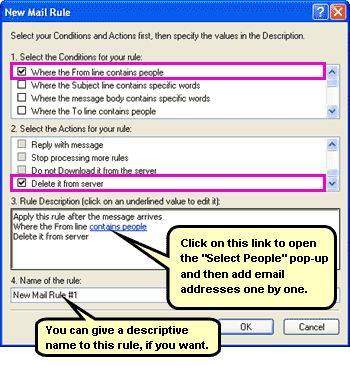
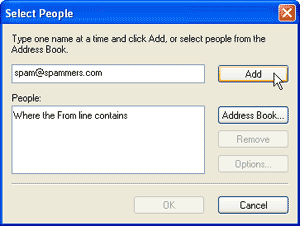
Sie hätten bemerkt (Sie müssten sich keine Sorgen machen, wenn Sie dies nicht getan hätten), dass das Feld Regelbeschreibung gefüllt wurde, als Sie die Bedingung und Aktion ausgewählt hatten. Sie sollten jetzt einen blauen Link „enthält Personen“ in diesem Feld sehen – siehe Bild oben. Wenn Sie auf diesen Link klicken, wird ein Fenster „Personen auswählen“ angezeigt. Sie müssen nun die E-Mail-Adresse hinzufügen, von der Sie die Nachrichten blockieren möchten, und auf die Schaltfläche „Hinzufügen“ klicken. Wenn Sie zufrieden sind, klicken Sie auf die Schaltfläche „OK“. Zu Ihrer Information, Sie können dieser Nachrichtenregel einen beschreibenden Namen geben, wenn Sie möchten, und damit ist der Vorgang abgeschlossen. Jetzt werden alle E-Mails, die Sie von den von Ihnen eingegebenen Adressen erhalten, vom Server gelöscht und erreichen niemals Ihren Computer.